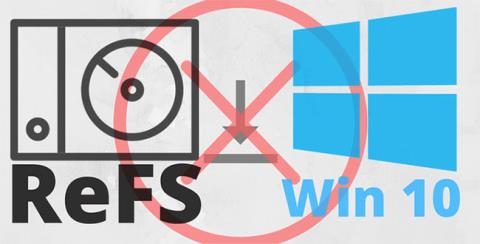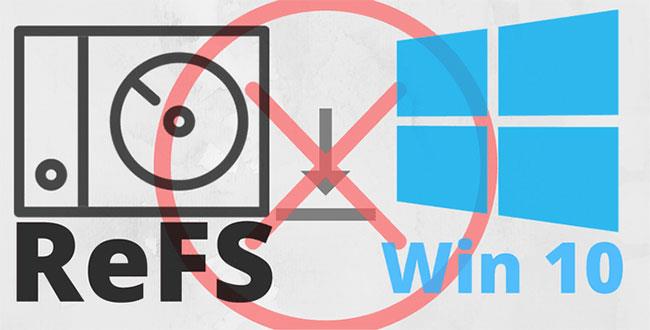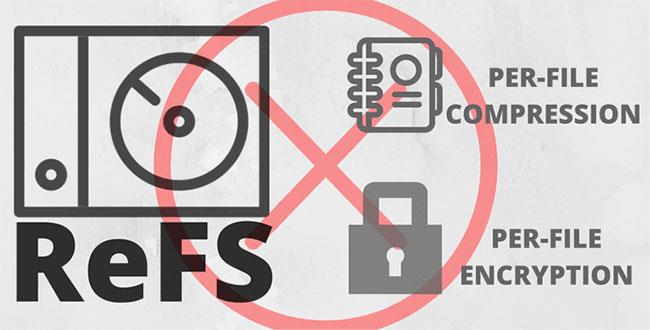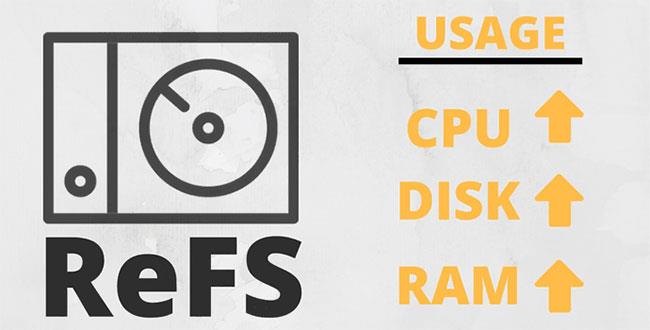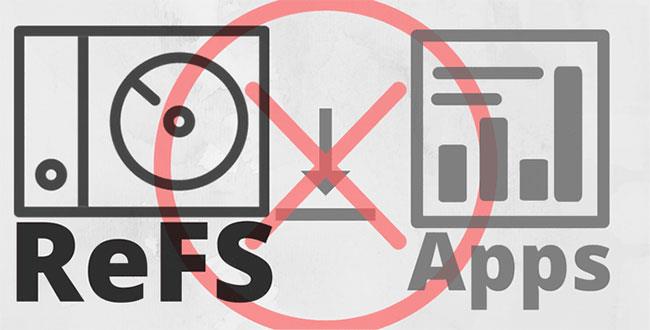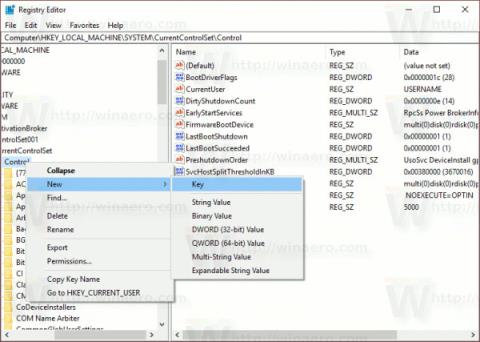Iš visų funkcijų ir patobulinimų, kuriuos gavo Windows 10 Pro for Workstations versija, labiausiai išsiskiria ReFS. Šiuo metu „Microsoft“ išjungia galimybę kurti naujus ReFS skaidinius visuose kituose leidimuose, išskyrus „Workstation“ leidimą. Pažvelkime į 5 pagrindines priežastis, kodėl ReFS dar nėra plačiai naudojamas „Windows 10“.
1. Nepavyko įdiegti operacinės sistemos ReFS skaidinyje
Pirmasis ReFS apribojimas yra tas, kad jis nepalaiko jokios operacinės sistemos, net Windows Server versijų, diegimo. ReFS šiuo metu tarnauja tik duomenų saugojimo tikslui. „Windows“ arba „Linux“ negali nustatyti, ar ReFS diskas yra įkraunamas.
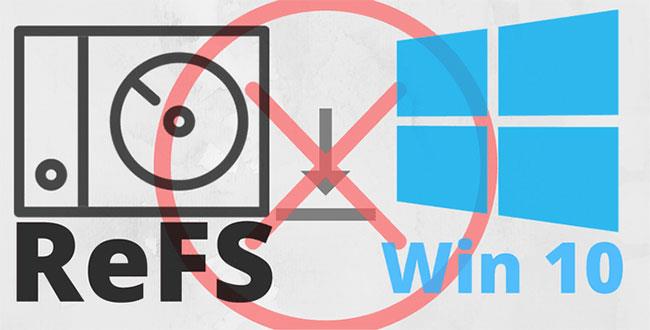
Nepavyko įdiegti operacinės sistemos ReFS skaidinyje
2. Ribotas glaudinimo ir šifravimo palaikymas
Dabartinėje versijoje ReFS nepalaiko šifravimo ir glaudinimo failų lygiu ir silpnai palaiko Windows Bitlocker, priešingai nei visiškai suderinamas NTFS .
Tiems, kurie turi daug duomenų, suspaudimas yra svarbi funkcija. Taip pat šifravimas taip pat svarbus saugant neskelbtinus duomenis.
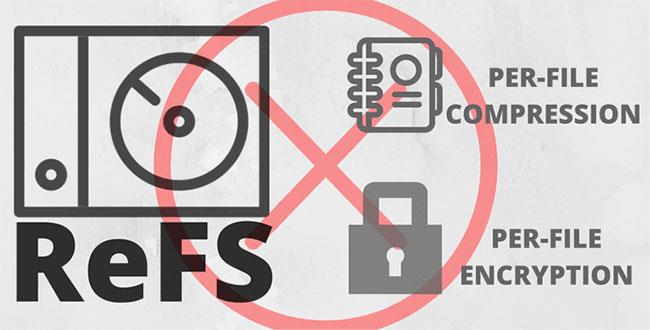
Ribotas glaudinimo ir šifravimo palaikymas
3. Ribotas veikimas
Skirtingai nei NTFS, ReFS sunaudoja daugiau sistemos išteklių ir turi didesnį poveikį disko IOP. Serverio aplinkoje tai nėra problema, tačiau įprastame kompiuteryje tai gali turėti įtakos naudojimui.
Kuo didesnis ReFS disko masyvas, tuo daugiau RAM, procesoriaus ciklų ir disko IOP jis naudos failo vientisumui patikrinti.
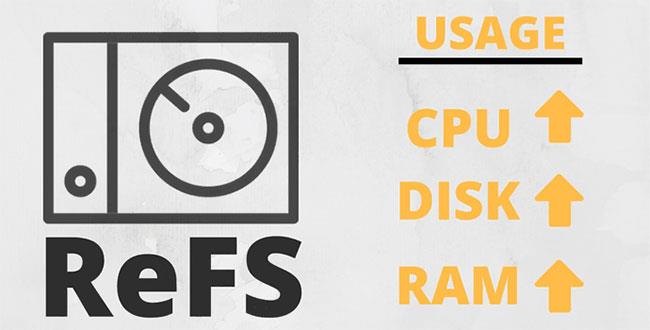
ReFS sunaudoja daug sistemos išteklių
4. Nepavyksta įdiegti programos
Kaip ir operacinė sistema dėl pirmosios priežasties, ReFS diskai nepalaiko jokių programų ar programų diegimo. Priežastis yra tai, kad ReFS nepalaiko kietųjų nuorodų.
ReFS diskuose leidžiama įdiegti labai nedaug programų, net ir toms, kurias galima įdiegti, kyla problemų veikiant.
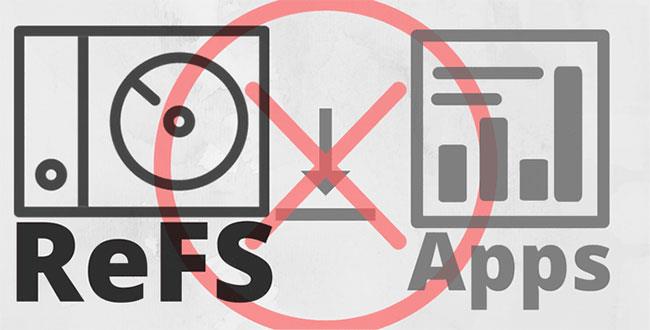
ReFS nepalaiko jokių programų ar programų diegimo
5. Pelnas
Paskutinė priežastis nėra susijusi su technika, o daugiausia dėl verslo strategijos. Kaip „Windows 10 S“ yra iš anksto įdiegta tik „Surface“ nešiojamuosiuose kompiuteriuose, „Microsoft“ nori priversti vartotojus naujovinti iš „Pro“ į „Pro Workstation“, naudodama šią taktiką, kad padidintų pardavimą.
Nors operacinės sistemos optimizavimas serverio aparatinei įrangai yra didžiulė ir brangi užduotis, išjungti funkcijas, kurios jau yra versijoje, tikrai nėra labai patogu vartotojui.
Ką daryti, jei turite ReFS diską?
Jei jau turite diską arba VHD ReFS formatu, jūsų duomenys niekur nedings. „Microsoft“ ką tik išjungė galimybę kurti naujus ReFS diskus ir vis tiek galite pasiekti ReFS diskus. Be to, šis apribojimas įsigalios tik su Fall Creator Update, todėl vis tiek galėsite kurti ReFS skaidinius.